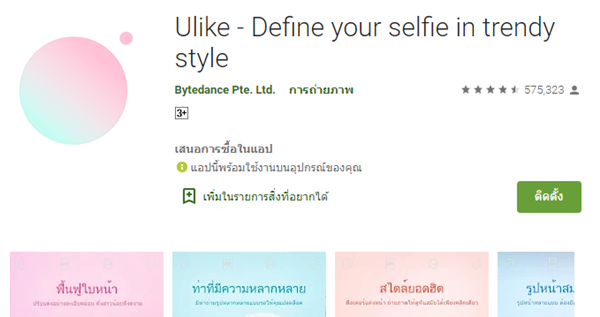แอพแต่งภาพฟิล์ม

ปัจจุบันนี้ แอพพลิเคชั่น สำหรับแต่งภาพนั้นมีให้เลือกใช้งานมากมาย แต่หากต้องการแต่งภาพฟิล์ม แนะนำแอพที่มีชื่อว่า แต่งรูปกล้องฟิล์ม เนื่องจากแอพนี้ใช้งานได้ง่าย มีโฆษณาเพียงเล็กน้อย เครื่องมือที่ใช้ในการแต่งภาพเพียงพอสำหรับการแต่งภาพ หากสนใจสามารถดาวน์โหลดได้ที่ https://play.google.com/store/apps/details?id=com.photo.into.retrocam เมื่อเปิดแอพขึ้นมาแล้วจะได้หน้าจอตามภาพด้านล่าง กดเลือกปุ่มแรกที่มีชื่อว่า เลือกภาพจากมือถือ จากนั้นใช้เครื่องมือทางด้านล่างในการปรับแต่ง เช่น กดเลือก Filter เพื่อเลือกโทนภาพที่ต้องการ สามารถใส่ Effect ใส่ Soft ได้ นอกจากนี้ในส่วนของ Adjust ก็ยังสามารถปรับแต่งเพิ่มเติมได้อีก หากคุณกำลังมองหาแอพพลิเคชั่น สำหรับแต่งภาพฟิล์ม แอพนี้เป็นทางเลือกที่ดีมากครับ